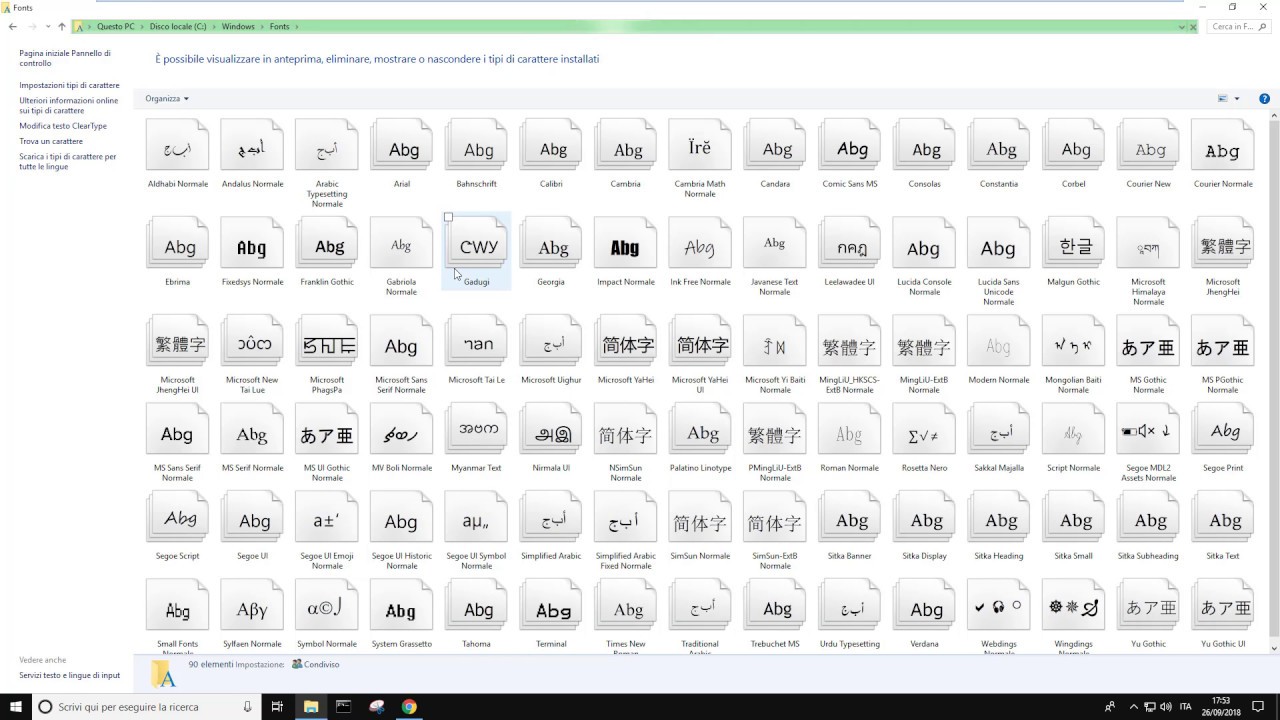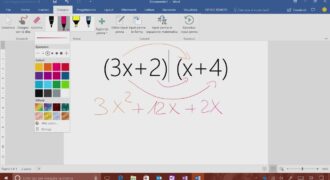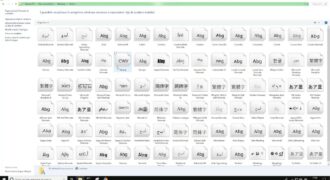Per mettere nuove scritture su Word è necessario installare il font desiderato sul proprio computer. Una volta installato, è possibile utilizzare il font su qualsiasi documento Word. Per aggiungere un nuovo font, è possibile scaricarlo da font online o acquistarlo da un sito web di font. Una volta scaricato, si può installare il font seguendo le istruzioni fornite dal sito web o dai file scaricati. Una volta installato, il nuovo font sarà disponibile nell’elenco dei font di Word.
Come installare nuovi font su Word?
Per installare nuovi font su Word, segui questi passaggi:
- Scarica il font: Prima di tutto, devi scaricare il font che vuoi installare. Cerca font gratuiti su siti come Dafont o Google Fonts.
- Estrai il file: Una volta scaricato, estrai il file dal formato compresso (solitamente .zip o .rar) e salvalo in una cartella.
- Installa il font: Fai clic con il tasto destro del mouse sul file del font e seleziona “Installazione” dal menu a discesa. Se non vedi l’opzione “Installazione”, apri il file e cerca il pulsante “Installazione”.
- Riavvia Word: Per far sì che il nuovo font sia disponibile su Word, riavvia l’applicazione. Se hai Word aperto mentre installi il font, chiudilo e riaprilo.
- Seleziona il font: Una volta che hai riavviato Word, il nuovo font dovrebbe essere disponibile nella lista dei font. Selezionalo dalla lista e inizia a scrivere con il tuo nuovo font!
Con questi semplici passaggi, puoi installare facilmente nuovi font su Word e personalizzare il tuo lavoro con stili di scrittura unici e creativi.
Come installare nuovi font su Word mac?
Se sei un appassionato di design e di scrittura, potresti voler aggiungere nuovi font al tuo programma Word su Mac. Fortunatamente, installare nuove scritture su Word per Mac è un processo semplice e veloce. Ecco come farlo:
- Trova i font desiderati: cerca i font che desideri scaricare e installare sul tuo computer. Ci sono molti siti web di font gratuiti e a pagamento che offrono una vasta gamma di scritture tra cui scegliere.
- Scarica i font: una volta trovati i font desiderati, scaricali sul tuo computer. I file di font di solito hanno un’estensione .ttf o .otf.
- Apri la cartella Font: vai su “Applicazioni” e cerca la cartella “Utility”. All’interno della cartella “Utility”, trova e apri la cartella “Font”.
- Trascina i font nella cartella Font: trascina i file del font scaricato nella cartella Font. In questo modo, i font verranno installati automaticamente sul tuo computer.
- Verifica l’installazione: riavvia Word e apri il menu dei font. Dovresti vedere i nuovi font installati in modo da poterli utilizzare nel tuo lavoro.
Seguendo questi semplici passaggi, potrai installare facilmente i nuovi font su Word per Mac e utilizzarli per creare documenti di design unici e creativi.
Dove scaricare i font?
Per mettere nuove scritture su Word, è importante avere a disposizione i font desiderati. Qui di seguito ti spieghiamo dove puoi scaricare i font:
- Cerca su siti web di font gratuiti: ci sono numerosi siti web che offrono font gratuiti da scaricare. Alcuni esempi sono DaFont, FontSpace o Font Squirrel.
- Acquista font a pagamento: se cerchi font più professionali e di alta qualità, potresti voler acquistare i font su siti come MyFonts o FontShop.
- Utilizza i font preinstallati sul tuo computer: controlla la libreria dei font sul tuo computer, potresti trovare già alcuni font che possono essere utili per il tuo progetto.
Ricorda di scaricare solo font da siti affidabili per evitare di incorrere in problemi di sicurezza informatica. Una volta scaricati i font, segui le istruzioni per installarli sul tuo computer. Successivamente, i font saranno disponibili su Word e potrai utilizzarli per i tuoi documenti.
Come mettere nuovi font su One Note?
Per aggiungere nuovi font su One Note, segui questi semplici passaggi:
Passaggio 1: Trova il font che desideri scaricare e salvalo sul tuo computer.
Passaggio 2: Apri One Note e fai clic su “File” nella parte superiore sinistra della schermata.
Passaggio 3: Seleziona “Opzioni” e poi “Generale”.
Passaggio 4: Nella sezione “Predefiniti per nuova pagina”, seleziona “Font” e poi “Personalizza”.
Passaggio 5: Fai clic su “Aggiungi” nella finestra di dialogo “Personalizza i caratteri”.
Passaggio 6: Naviga fino alla cartella in cui hai salvato il font e selezionalo.
Passaggio 7: Fai clic su “OK” per aggiungere il font a One Note.
Passaggio 8: Ora puoi utilizzare il tuo nuovo font in One Note selezionandolo dall’elenco dei caratteri disponibili.
Seguendo questi passaggi, sarai in grado di aggiungere nuovi font a One Note e personalizzare la tua esperienza di scrittura.